Hoe te repareren iPhone Auto-Lock werkt niet in iOS 16

iPhone blijft verbazen met zijn eigenzinnige functies, waardoor gebruikers de efficiëntie van hun apparaten kunnen maximaliseren. Een van die iOS-functies is Auto-Lock. Deze functie is ontworpen om het scherm van de iPhone automatisch te vergrendelen na een vooraf ingestelde periode. Afgezien van het sparen van de batterij van de telefoon, is het een geweldige manier om de algehele beveiliging te verbeteren.
Als de Auto-Lock-functie van uw iPhone echter niet reageert, kan dit frustrerend zijn. Om het u gemakkelijk te maken, zal ik u in dit artikel 8 oplossingen laten zien om te verhelpen dat Auto-Lock niet werkt op iPhone in iOS 16.
1. Zorg ervoor dat Auto-Lock is ingeschakeld
Zoals elke andere functie op de iPhone, is Auto-Lock ook gevoelig voor bugs en glitches. Voordat u echter doorgaat met geavanceerde oplossingen, moet u ervoor zorgen dat de Auto-Lock-functie correct is ingesteld op uw iPhone.
- Start de app Instellingen .
- Navigeer naar de optie Weergave en helderheid .
- Open Auto-Lock en kies een tijdsbestek .
- Tik na het aanpassen van het tijdsbestek op Terug om het proces te voltooien.
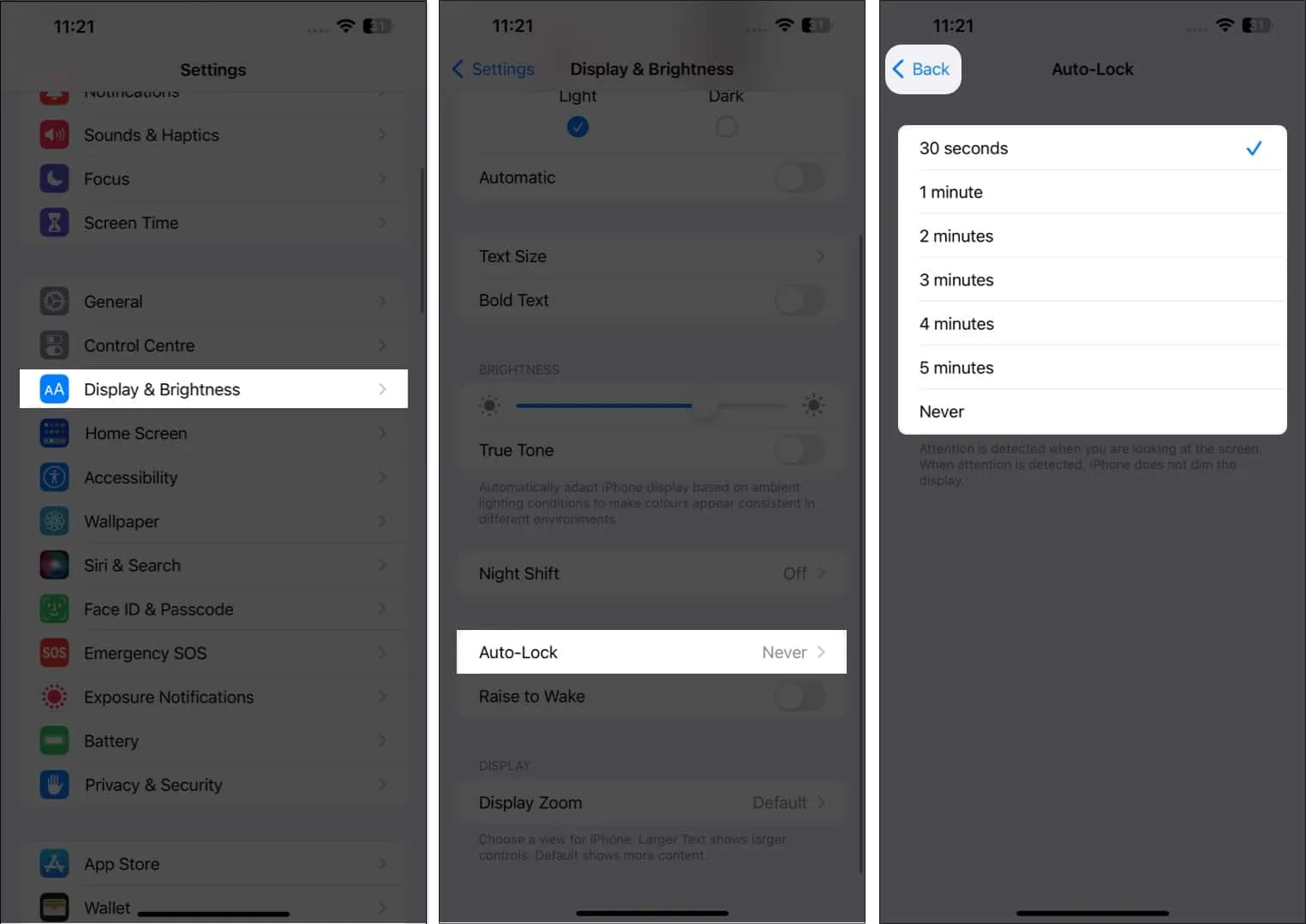
2. Schakel de energiebesparende modus uit
Hoewel de Low Power-modus op verschillende manieren gunstig is voor uw iPhone, kan deze af en toe problemen veroorzaken. Daarom, als u de energiebesparende modus dagelijks gebruikt, probeer deze dan uit te schakelen, aangezien dit de Auto-Lock-functie kan verstoren.
- Ga naar de app Instellingen .
- Selecteer Batterij .
- Schakel de energiebesparende modus uit .
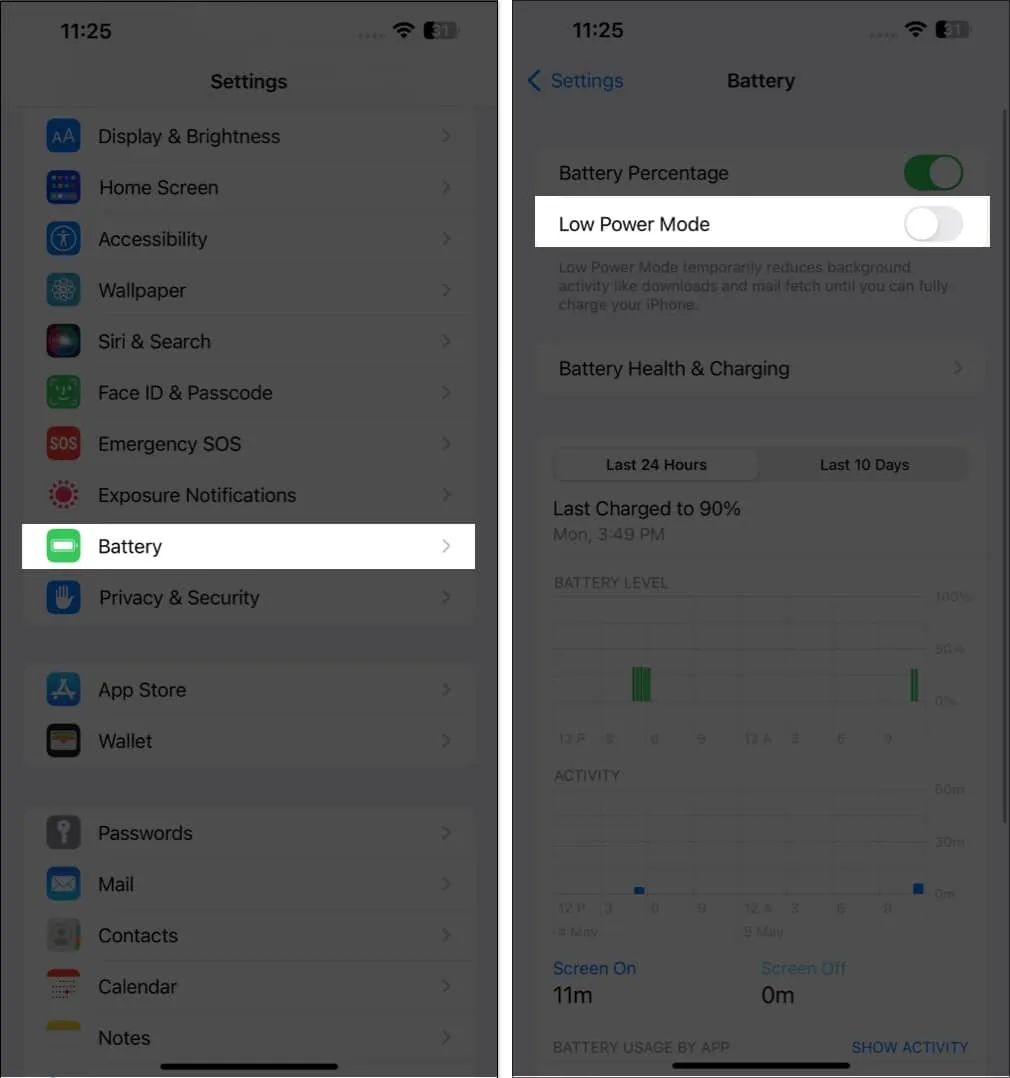
3. Schakel AssistiveTouch uit
Het valt niet te ontkennen dat AssistiveTouch op iPhone een pure zegen is. Een paar toegankelijkheidsfuncties kunnen echter de normale prestaties verstoren en Auto-Lock-storingen op uw iPhone veroorzaken.
Probeer daarom AssistiveTouch uit te schakelen om de Auto-Lock-functie weer normaal te maken.
- Ga naar Instellingen- app op je iPhone → Selecteer Toegankelijkheid .
- Kies de optie Aanraken onder het gedeelte FYSIEK EN MOTOR.
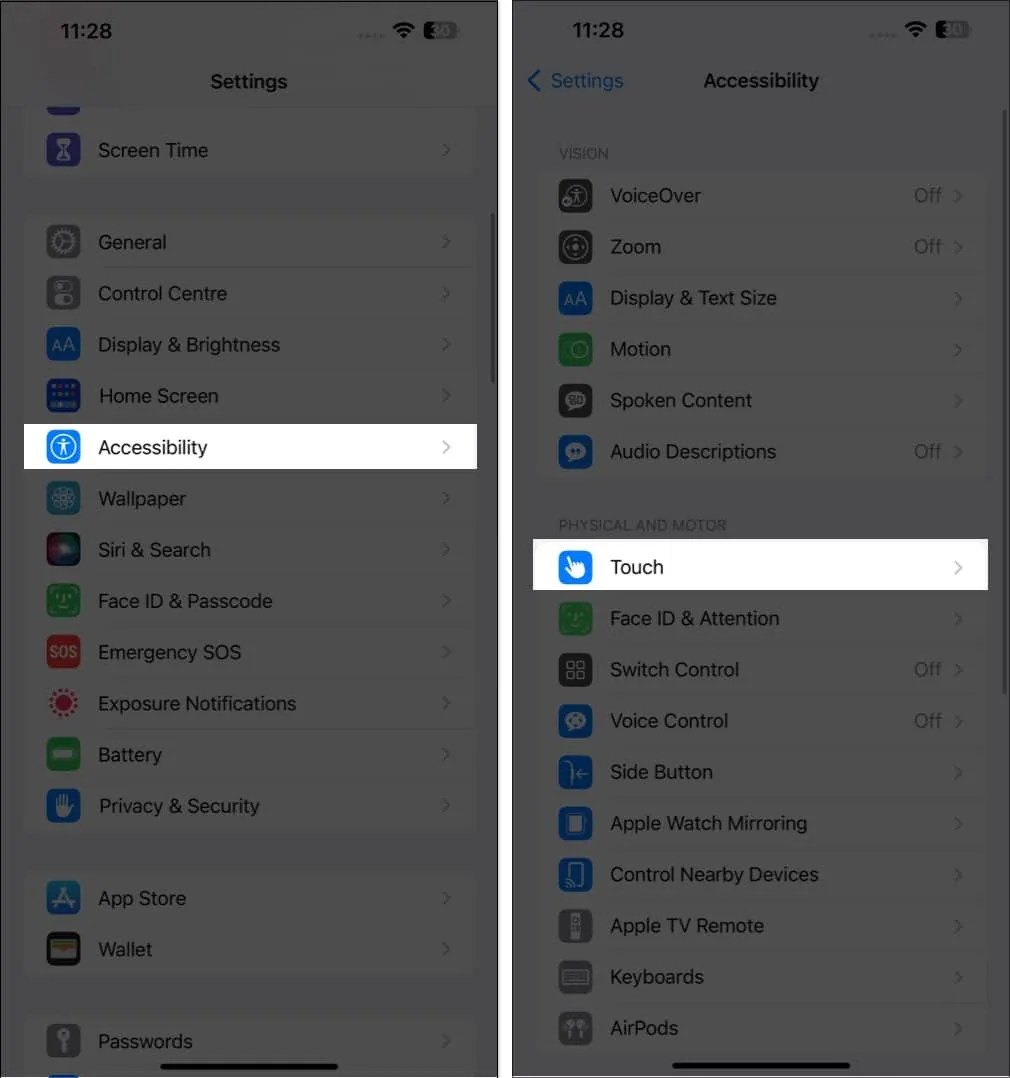
- Navigeer nu naar AssistiveTouch → Schakel AssistiveTouch uit .
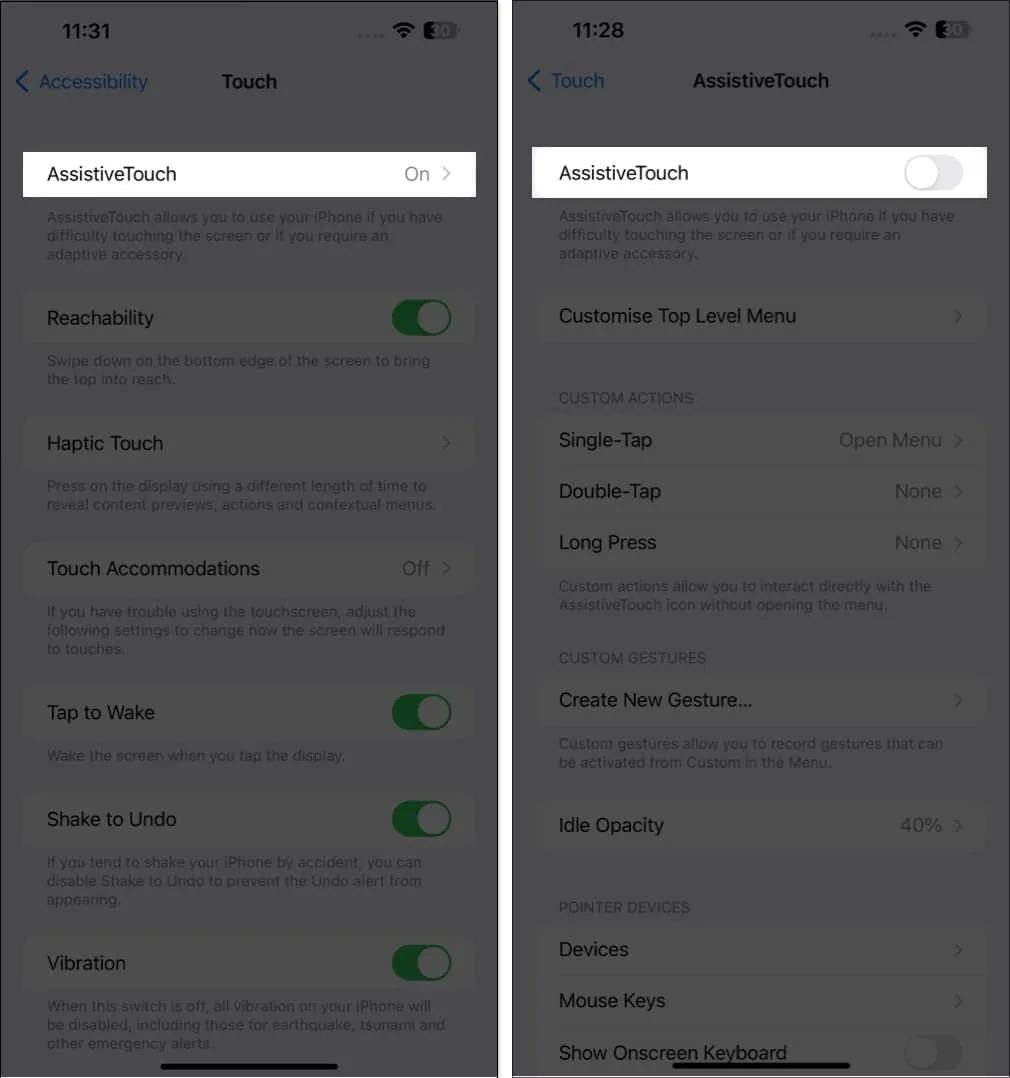
4. Schakel de toegangscode opnieuw in op uw iPhone
Na het opnieuw instellen van de iPhone-toegangscode, kan de storing die de Auto-Lock-functie verstoort soms worden verholpen. Volg de onderstaande stappen, want hetzelfde zou voor u kunnen werken.
- Open Instellingen → Gezichts-ID en toegangscode .
- Voer de toegangscode van uw apparaat in wanneer daarom wordt gevraagd.
- Kies de optie Toegangscode uitschakelen .
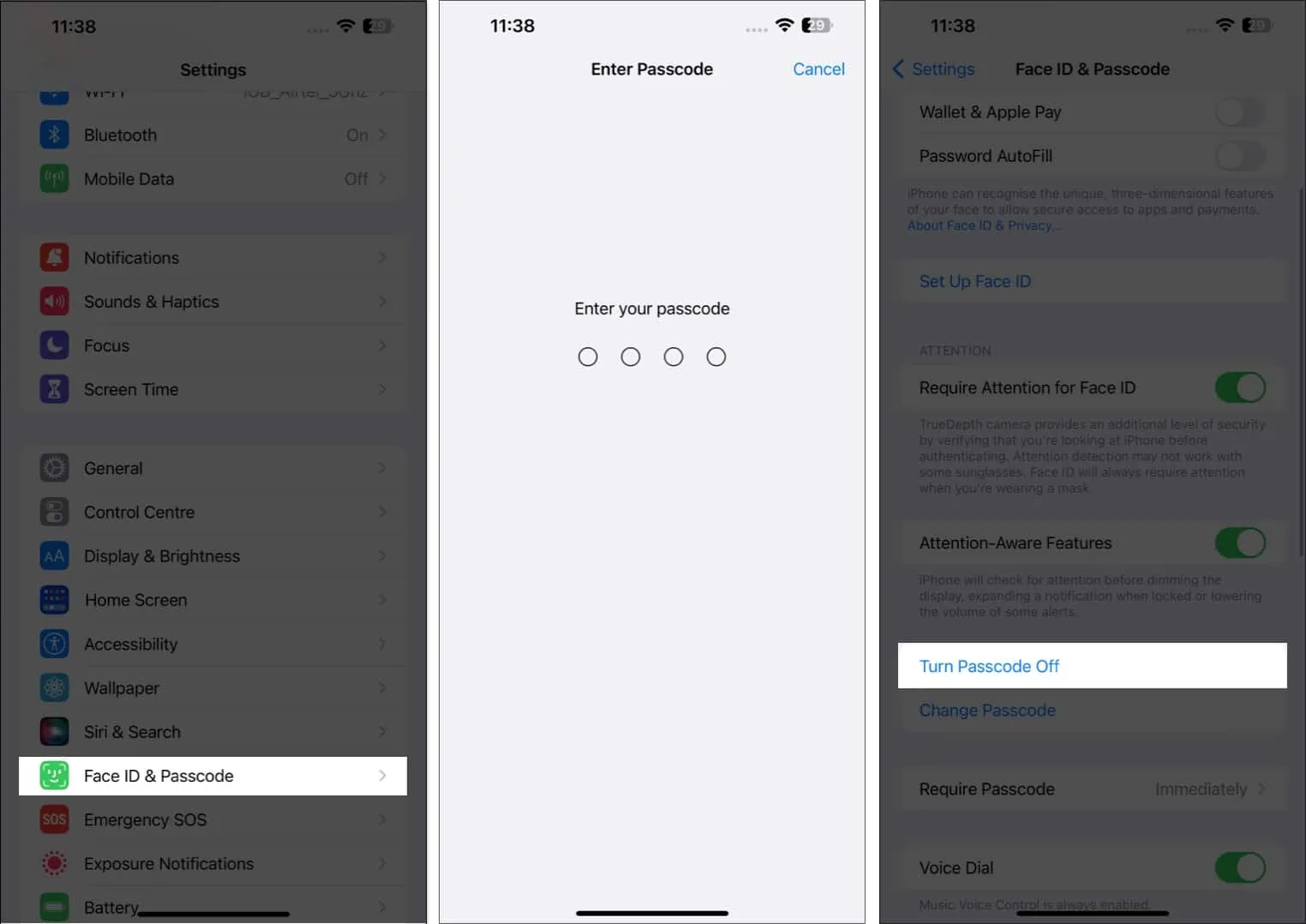
- Druk op Uitschakelen om verder te gaan.
- Voer nu het wachtwoord van uw Apple ID in om de wijzigingen te voltooien → tik op Uitschakelen .
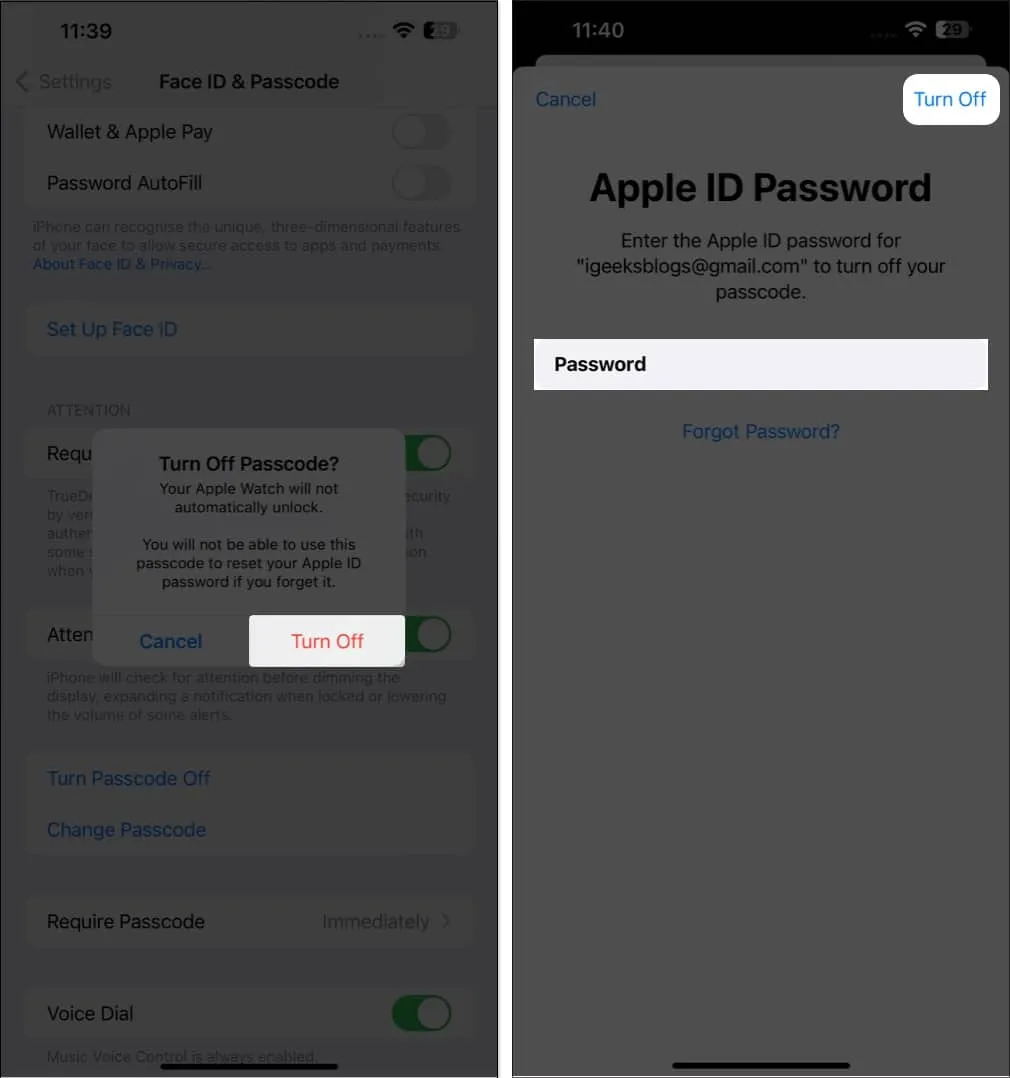
- In dit geval moet u opnieuw de toegangscode van uw apparaat invoeren en wachten tot de wijzigingen zijn doorgevoerd.
- Nadat u de toegangscode van uw apparaat hebt uitgeschakeld, start u uw iPhone opnieuw op .
- Ga dan gewoon naar Instellingen → Face ID & toegangscode → Schakel toegangscode in om de eerdere voorkeuren terug te zetten.
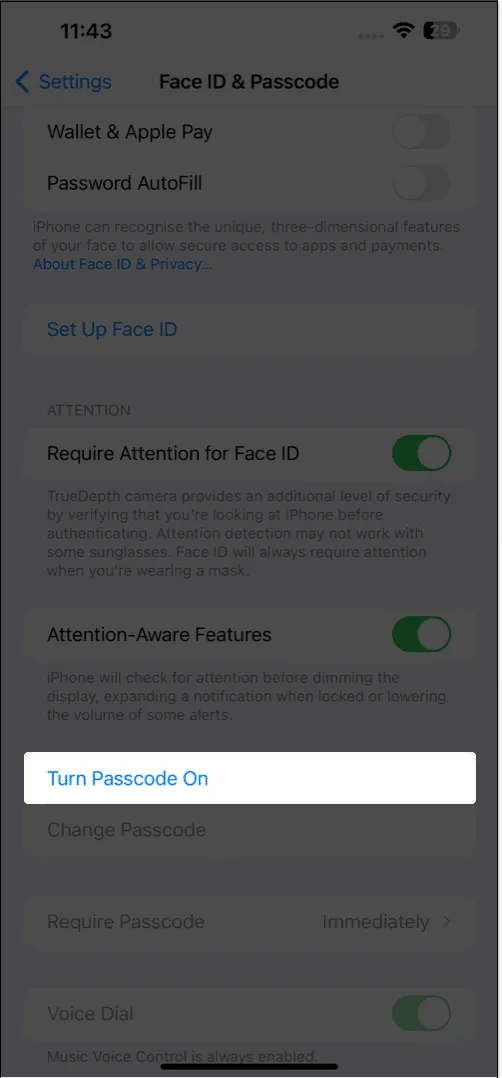
5. Controleer en update de software
Als alle bovengenoemde oplossingen uw probleem niet verhelpen, is de kans groot dat de apparaatsoftware verouderd is. Daarom is het verstandig om te controleren op regelmatige updates en deze te installeren.
- Ga naar Instellingen → Algemeen → Software-update.
- Tik op Downloaden en installeren als er een update beschikbaar is.
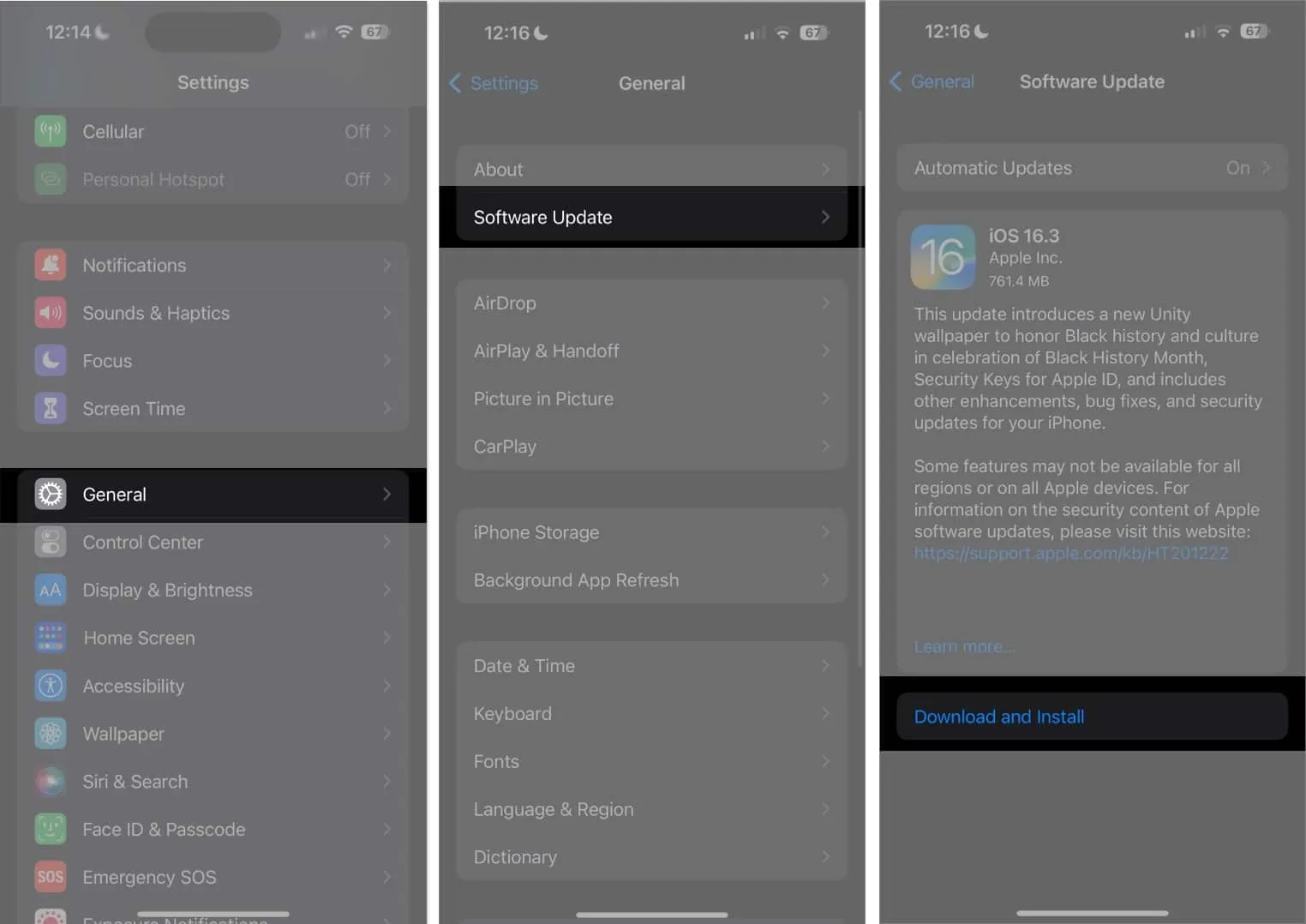
Naarmate u uw apparaat bijwerkt , worden alle bugs en fouten waarschijnlijk vanzelf verholpen. Bij elke software-update brengt Apple oplossingen uit voor elke mogelijke storing op uw apparaat, dus het wordt ten zeerste aanbevolen om regelmatig een systeemupdate uit te voeren.
6. Herstart je iPhone hard
Als het probleem zich blijft voordoen, kunt u ervoor kiezen om uw iPhone hard opnieuw op te starten .
Dit is een eenvoudige en directe benadering van elke storing en fout waarmee uw apparaat mogelijk te maken heeft, zelfs als Auto-Lock niet meer werkt op uw apparaat. Door deze procedure te volgen, zou uw iPhone beter dan ooit moeten werken.
7. Reset je iPhone
Ten slotte kunt u eenvoudig uw iPhone resetten en helemaal opnieuw beginnen. Ongeacht de mate van systeemstoring die u tegenkomt, een fabrieksreset kan u gewoon helpen opnieuw te beginnen. Voordat u echter verder gaat met deze stap, moet u ervoor zorgen dat er een back-up van uw volledige gegevens wordt gemaakt , zodat u tijdens het proces uw belangrijke bestanden niet kwijtraakt.
8. Neem contact op met Apple-ondersteuning
Als je alle oplossingen hebt geprobeerd die ik hierboven heb genoemd en je iPhone Auto-Lock-functie nog steeds niet werkt, moet je mogelijk contact opnemen met Apple Support . Zij kunnen u helpen het probleem te diagnosticeren en op te lossen.
Veelgestelde vragen
Kan een app van derden ervoor zorgen dat mijn iPhone Auto-Lock niet goed werkt?
Ja, sommige apps van derden kunnen de Auto-Lock-functie van uw iPhone verstoren. Probeer recent geïnstalleerde apps te verwijderen om te zien of dat het probleem oplost.
Heeft het uitschakelen van de Auto-Lock-functie van mijn iPhone invloed op de levensduur van de batterij?
Deze vraag is discutabel. Als u Auto-Lock aanwijst om na een lange periode in te schakelen, blijft uw scherm actief en raakt uw batterij daardoor leeg.
Kan een beschadigde schermbeschermer de Auto-Lock-functie van mijn iPhone beïnvloeden?
Ja, een beschadigde of vuile schermbeschermer kan de schermsensor van uw iPhone storen en ervoor zorgen dat uw Auto-Lock-functie niet goed werkt. Het vervangen of volledig verwijderen van de kapotte schermbeschermer kan dit probleem oplossen.
Ontgrendel automatische vergrendeling!
Concluderend, als uw iPhone niet automatisch vergrendelt na inactiviteit, zouden de bovengenoemde oplossingen dit probleem moeten verhelpen. Onthoud dat het handhaven van de privacy van uw iPhone essentieel is, dus het is belangrijk om ervoor te zorgen dat uw Auto-Lock-functie correct werkt.
Bedankt voor het lezen en aarzel niet om uw mening achter te laten in de opmerkingen hieronder.
- 22 iPhone-instellingen die u nu moet wijzigen!
- Hoe apps op de iPhone te vergrendelen
- Hoe de iPhone-toegangscode opnieuw in te stellen zonder gegevens te verliezen
Yas
Website
Yash is een gedreven persoon met een passie voor technologie en de impact ervan op onze wereld. Zijn doel is om anderen te onderwijzen en te informeren over de nieuwste technologische ontwikkelingen en hoe deze de samenleving ten goede kunnen komen. In overeenstemming geeft hij zich diep over aan anime en Marvel Cinematic Universe, zo niet aan schrijven.



Geef een reactie